Hoe te bekijken themed maps in Google Earth
Tot een tijdje geleden dacht ik dat het niet mogelijk was om een kaart in Google Earth te zien die een themavulling had zoals die was geweest geëxporteerd vanuit Microstation of ArcView ... goed dingen veranderen met gebruik.
Dit is de originele kaart, een vectorkaart met kleurvulling in de vorm van een vorm, maar toen ik deze in Google Earth liet zien, kreeg ik deze weergave:
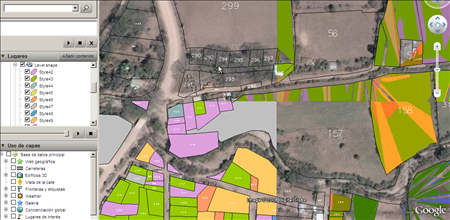
Ik had altijd Google Earth geopend in DirectX-modus, en de enige manier om de geïmporteerde figuren van een vorm te zien waren als contouren, omdat de vulling trilde en er iets gek werd gezien; Merk op dat het onderste kwadrant de vullingen goed laat zien, maar daarboven zie je niets en in de andere kwadranten is de vulling vervormd. Ik heb altijd geloofd dat het om geheugen ging, maar zie nu alleen al door de OpenGL-modus te gebruiken, de problemen van trillende vormen verdwijnen en zelfs lijnstijlen worden beter gevisualiseerd.
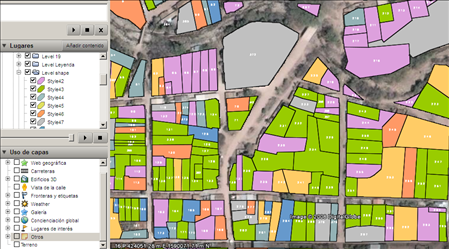
Om Google Earth op deze manier te openen, moet u het selecteren in het startmenu zoals weergegeven in de onderstaande afbeelding.
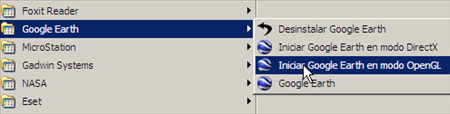







Wanneer ik deze pagina open, raad ik ze niet aan
geen
vind je
niets
erg interessant, bedankt Gerardo
Advies: voor die vrienden die niet de mogelijkheid hebben om GE in Open GL-modus te openen vanwege een niet erg krachtige videokaart, kan dit probleem worden opgelost met een klein trucje: Wijs de polygonen een hoogte toe ten opzichte van de grond van 1 of 2 meter. Zo kun je ze goed zien. Klik hiervoor met de rechtermuisknop op de polygoonnaam (in het linkerdeelvenster), "Eigenschappen" > "Hoogte" > "Relative to Ground".